Sådan sendes iMessage på iPhone 11, 11 Pro og 11 Pro Max
Miscellanea / / August 05, 2021
Hvis du ikke ved det, er iMessage en applikations / -tjeneste til chatbeskeder udviklet af Apple selv. Den bedste del af Apple-tjenester er, at de alle fungerer rigtig godt på de fleste Apple-enheder, uanset om du bruger en iPhone eller iPad eller Apple Watch eller Mac. Derfor elsker folk Apple-enheder og deres økosystem. Ved at bruge iMessage-appen kan du sende eller modtage tekstbeskeder, mediefiler osv. Til en anden iMessage-bruger. Se den enkle vejledning om, hvordan du sender iMessage til iPhone 11, 11 Pro og 11 Pro Max.
iMessage-appen fungerer via en internetforbindelse enten ved hjælp af Wi-Fi eller mobildata. Beskederne er altid krypteret og vises i de blå tekstbobler, som også ser seje ud og er lette at forstå. Det bedste er, at du ikke har brug for en SMS-pakke eller kontosaldo for at sende tekster via iMessage. I øjeblikket forsøger Google også at implementere RCS Messaging-funktionen til de fleste Android-enheder ved hjælp af mobiloperatører. IMessage kan også synkroniseres med din iCloud-konto.
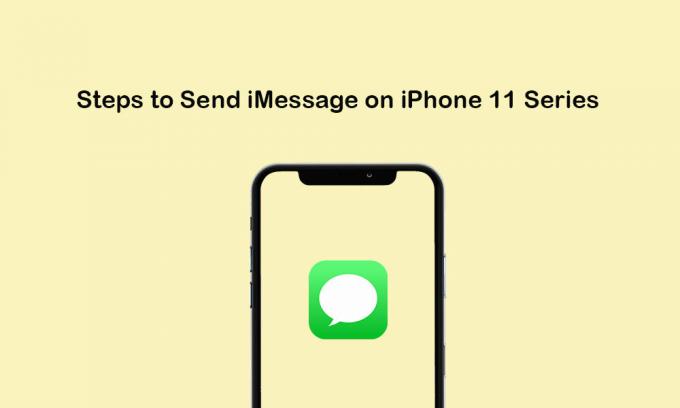
Indholdsfortegnelse
- 1 Kom godt i gang med iMessage
- 2 Opsæt iMessage på din iPhone 11/11 Pro / 11 Pro Max
- 3 Trin til at sende iMessage på iPhone 11, 11 Pro og 11 Pro Max
- 4 Trin til at sende gruppe-iMessage fra din iPhone 11-serie
- 5 Trin til at slette en iMessage fra din iPhone 11/11 Pro / 11 Pro Max
Kom godt i gang med iMessage
iMessage leveres ikke på forhånd på iOS-enheder. Så brugerne skal aktivere det manuelt, mens de opsætter enheden. Hvis du har sprunget over iMessage-opsætningsprocessen i den indledende fase, skal du aktivere den senere via Indstillinger (hvis du vil bruge iMessage).
Der er nogle af nedenstående oplysninger:
- iMessage fungerer fuldt ud på Wi-Fi- eller mobildataforbindelse, hvis den sendes via iOS-enhed eller andre Apple-enheder.
- Hvis du sendte iMessage til en ikke-Apple-enhed, faktureres den i henhold til SMS-gebyrerne.
- Et gyldigt Apple ID eller et gyldigt mobilnummer kræves for at bruge iMessage fuldstændigt.
- Der er to farver tilgængelige som til iMessage, farven bliver blå. Mens standard SMS / MMS vises som grøn farve.
- Bobleikonet angiver, at modtageren skriver.
- Hvis iMessage ikke leveres, vises et rødt udråbstegn.
Opsæt iMessage på din iPhone 11/11 Pro / 11 Pro Max
- Gå til iPhone-indstillinger på startskærmen.
- Tryk på Beskeder >> Tænd for “IMessage” skifte.
- Rul ned og tænd / sluk for "Send som SMS" mulighed. Efter at have aktiveret denne mulighed, sendes din iMessage via sms, hvis tjenesten er tilgængelig, eller der ikke er nogen internetforbindelse.
- Du kan også vælge "Billedtilstand i lav kvalitet" for at reducere mobildataforbruget. Men hvis du altid bruger Wi-Fi, er denne mulighed ikke påkrævet.
- Gå nu til iMessage-appen og begynd at bruge den.
Trin til at sende iMessage på iPhone 11, 11 Pro og 11 Pro Max
SMS / MMS fungerer altid automatisk afhængigt af netværksindstillinger, operatørindstillinger, operatørplaner og mere. Generelt betragtes en iMessage som en tekstbesked, når det kommer til Apple til Apple-enheder. Men for ikke-Apple-enheder bliver iMessage SMS / MMS.
Lad os nu se hurtigt på trinene til at sende iMessage på dine enheder i iPhone 11-serien.
- På startskærmen på iPhone skal du trykke på appen Beskeder.
- For at komponere en besked skal du trykke på den nye besked (
 ) ikon øverst til højre på skærmen.
) ikon øverst til højre på skærmen. - Tryk på ikonet (+) for at vælge en kontakt eller indtaste et telefonnummer eller en e-mail-adresse manuelt. Du kan også sende beskeden til flere modtagere.
- Indtast dit beskedindhold >> Tryk på ikonet Send for at sende beskeden.
- Det er det.
Bemærk:
Du kan også sende fotos eller videoer eller lydbeskeder eller enhver app-vedhæftet fil.
- Tryk på kameraikonet for at vedhæfte fotos og videoer.
- Tryk på mikrofonikonet for at sende en lydbesked.
- Du kan trykke på ikonet App Store for også at sende app-vedhæftede filer.
Trin til at sende gruppe-iMessage fra din iPhone 11-serie
Som navnet antyder, kan du også bruge gruppemeddelelser ved hjælp af iMessage. Det inkluderer afsendelse eller modtagelse af fotos, videoer, lydbeskeder, placeringsdeling osv. Du kan også tilføje eller fjerne personer fra gruppen, ignorere underretninger og endda forlade gruppen ligesom andre chatbeskedapplikationer. Så lad os tjekke nedenstående trin for at sende iMessage.
- På startskærmen skal du trykke på appen Beskeder.
- Vælg den nye besked (
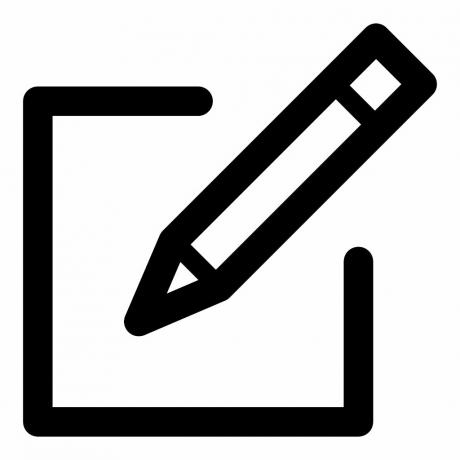 ) ikon.
) ikon. - Tryk derefter på ikonet (+) for at tilføje modtagere fra dine kontakter eller tilføje telefonnumre eller e-mail-adresser manuelt.
- Nu skal du bare skrive din besked og trykke på ikonet Send.
Bemærk:
Når du sender en MMS fra din iPhone, skal du bare kontrollere, om MMS Messaging-funktionen er aktiveret eller ej. Gå til enhedens indstillinger >> Beskeder >> aktiver MMS-beskeder.
Trin til at slette en iMessage fra din iPhone 11/11 Pro / 11 Pro Max
Hvis du vil frigøre plads eller bare vil fjerne unødvendige ældre meddelelser, kan du følge nedenstående trin for at slette meddelelserne.
- Tryk på appen Beskeder >> vælg beskederne fra listen.
- Tryk derefter på Mere >> tryk på Slet for at bekræfte.
- Hvis du vil slette alle beskeder, skal du blot vælge Slet alle.
- Du kan også slette en beskedtråd ved blot at trække tråden til venstre side.
- Slet-indstillingen vises >> Tryk på Slet og tryk på Slet igen for at bekræfte.
Bemærk:
Du kan kun gendanne de slettede meddelelser fra sikkerhedskopien.
Det er det, fyre. Vi håber, du har fundet denne vejledning nyttig. For spørgsmål er du velkommen til at spørge i kommentarerne nedenfor.
Subodh elsker at skrive indhold, hvad enten det er teknisk-relateret eller andet. Efter at have skrevet på tech-bloggen i et år, bliver han lidenskabelig for det. Han elsker at spille spil og lytte til musik. Bortset fra blogging er han vanedannende over for spil-pc-builds og smartphone-lækager.



